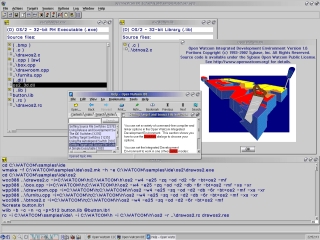Smartphone Android, kaya piranti teknis liyane, mula saya suwe saya suwe. Iki amarga wektu suwene digunakake lan ilang relevansi karakteristik teknis. Pancen, sajrone wektu, aplikasi dadi luwih maju, nanging hardware tetep padha. Nanging, sampeyan ora kudu langsung tuku gadget anyar, utamane ora kabeh wong sing mampu. Ana pirang-pirang cara kanggo nambah kacepetan smartphone, sing bakal dibahas ing artikel iki.
Nyepetake smartphone Android
Kaya sing wis kasebut sadurunge, ana pirang-pirang cara kanggo nyepetake operasi piranti. Sampeyan bisa nindakake loro-lorone kanthi selektif lan kabeh, nanging masing-masing bakal menehi pandhuan kanggo nambah smartphone.
Cara 1: Ngresiki Smartphone sampeyan
Alesan sing paling populer kanggo operasi alon saka telpon yaiku kontaminasi. Langkah pertama yaiku nyingkirake kabeh file sampah lan ora perlu ing memori smartphone. Sampeyan bisa nindakake iki kanthi manual utawa nggunakake aplikasi khusus.

Kanggo reresik sing luwih lengkap lan berkualitas, luwih becik nggunakake piranti lunak pihak katelu, yen proses iki bakal nuduhake asil sing paling apik.
Waca liyane: Ngresiki Android saka file sampah
Cara 2: Pateni Geolokasi
Layanan GPS sing ngidini sampeyan nemtokake lokasi kasebut dileksanakake ing meh kabeh smartphone modern. Nanging ora kabeh pangguna butuh, nalika lagi mlaku lan njupuk sumber daya sing larang regane. Yen sampeyan ora nggunakake geolokasi, luwih becik mateni.
Ana rong cara utama kanggo mateni layanan lokasi:
- "Tarik" tirai sisih ndhuwur telpon banjur klik lambang kasebut GPS (Lokasi):
- Menyang setelan telpon banjur temokake menu "Lokasi". Minangka aturan, mapan ing bagean kasebut "Data pribadi".

Ing kene sampeyan bisa ngaktifake utawa mateni layanan kasebut, uga nindakake tumindak sing kasedhiya.


Yen sampeyan duwe smartphone sing anyar, mesthine, sampeyan ora bakal bisa nyepetake kanthi signifikan saka barang iki. Nanging, maneh, saben metode sing diterangake nggawa sawijining asil ningkatake produktivitas.
Cara 3: Pateni Ngirit Daya
Fungsi nyimpen daya uga duweni efek negatif tumrap kacepetan smartphone. Yen diaktifake, baterei luwih suwe, nanging kinerja nandhang sangsara.
Yen sampeyan ora butuh kabutuhan gedhe kanggo energi tambahan kanggo telpon lan sampeyan ngarahake nyepetake, luwih becik nolak layanan iki. Nanging elinga kanthi cara iki, smartphone sampeyan bakal dibuwang kanthi asring, lan bisa uga, ing wektu sing paling ora ana.
- Kanggo mateni energi, pindhah menyang setelan, banjur temokake item menu "Baterei".
- Ing menu sing mbukak, sampeyan bisa ndeleng statistik kekuwatan piranti sampeyan: sing aplikasi "mangan" paling akeh energi, ndeleng jadwal pangisi daya, lan liya-liyane. Mode irit energi dhewe dipérang dadi 2 poin:
- Ngirit daya. Bakal diaktifake mung yen sampeyan ora nggunakake piranti mobile. Dadi item iki kudu ditinggalake.
- Ngirit energi. Kaya sing wis kasebut sadurunge, yen ora butuh umur baterei sing luwih suwe, rasakna mateni barang iki.



Yen smartphone alon banget, disaranake sampeyan ora nglirwakake cara iki, amarga bisa mbantu akeh.
Cara 4: Pateni animasi
Cara iki digandhengake karo fungsi kanggo pangembang. Ing telpon apa wae karo sistem operasi Android, fitur khusus ditindakake kanggo pangripta piranti lunak. Sawetara wong bisa mbantu nyepetake gadget. Iki bakal mateni animasi lan ngaktifake percepatan hardware ing GPU.
- Langkah pertama yaiku ngaktifake hak istimewa kasebut, yen iki durung rampung. Coba goleki item menu "Kanggo pangembang".

Yen ora ana item sing kaya ngono, sampeyan kudu ngaktifake. Kanggo nindakake iki, pindhah menyang menu "Babagan telpon", sing, minangka aturan, ana ing mburi setelan.
- Ing jendhela sing mbukak, goleki barang kasebut "Nggawe nomer". Pencet terus nganti prasasti sing katon. Ing kasus iki, iki "Ora perlu, sampeyan wis dadi pangembang", nanging sampeyan kudu duwe teks liyane sing ngonfirmasi aktifitas mode pangembang.
- Sawise prosedur menu iki "Kanggo pangembang" kudu katon ing setelan sampeyan. Kanthi menyang bagean iki, sampeyan kudu ngaktifake. Kanggo nindakake iki, aktifake geser ing sisih ndhuwur layar.
Ati-ati! Ati-ati babagan paramèter sing sampeyan ganti ing menu iki, amarga ana kemungkinan ngrusak smartphone sampeyan.

- Temokake barang-barang ing bagean iki Animasi Jendela, Animasi Transisi, "Duration Animasi".
- Menyang saben wong banjur pilih Pateni Animasi. Saiki kabeh transisi ing smartphone sampeyan bakal luwih cepet.
- Langkah sabanjure yaiku nemokake item "akselerasi GPU" lan aktifake.





Sawise nindakake langkah-langkah kasebut, sampeyan bakal langsung nyepetake cepet proses kabeh ing ponsel sampeyan.
Cara 5: Nguripake Komplek ART
Manipulasi liyane sing bakal nyepetake kinerja smartphone yaiku pilihan lingkungan runtime. Saiki, rong jinis kompilasi kasedhiya ing piranti sing adhedhasar Android: Dalvik lan ART. Kanthi gawan, pilihan pisanan dipasang ing kabeh smartphone. Ing fitur lanjut, transisi menyang ART kasedhiya.
Ora kaya Dalvik, ART nyusun kabeh file sajrone instalasi aplikasi lan ora bisa ngakses maneh proses iki. Compiler standar nindakake iki saben-saben sampeyan miwiti program. Iki minangka kauntungan ART liwat Dalvik.
Sayange, kompiler iki ora bisa ditindakake ing kabeh piranti seluler. Mulane, kemungkinan item menu sing perlu ing smartphone sampeyan ora bakal.
- Dadi, kanggo pindhah menyang kompiler ART, kaya ing metode sadurunge, sampeyan kudu pindhah menyang menu "Kanggo pangembang" ing setelan telpon.
- Sabanjure kita nemokake item kasebut "Pilih lingkungan" lan klik ing.
- Pilih "Compiler ART".
- Kasebut kanthi ati-ati maca informasi sing ditampilake lan setuju.
- Sawise iku, smartphone reboot sing dipeksa bakal ditindakake. Perlu wektu 20-30 menit. Iki perlu supaya kabeh owah-owahan sing dibutuhake ing sistem sampeyan.




Deleng uga: Cara mbusak RAM ing Android
Cara 6: Nganyarke firmware
Akeh pangguna telpon sing ora nggatekake rilis perangkat kukuh versi anyar kanggo gadget. Nanging, yen sampeyan pengin njaga kinerja piranti, mesthine sampeyan kudu nganyarake, amarga nganyari kasebut asring mbenerake pirang-pirang kesalahan ing sistem kasebut.
- Kanggo mriksa nganyari babagan gadget sampeyan, bukak "Setelan" lan temokake barang kasebut "Babagan telpon". Sampeyan kudu pindhah menyang menu "Update Software" (ing piranti, prasasti iki bisa beda).
- Sawise mbukak bagean iki, golek item kasebut Priksa Update.


Sawise mriksa, sampeyan bakal nampa kabar babagan kasedhiya nganyari perangkat kukuh lan, yen ana, sampeyan kudu tindakake kabeh pandhuan telpon.
Cara 7: Reset Lengkap
Yen kabeh cara sadurunge ora menehi asil, luwih becik nyoba nindakake ulang lengkap piranti menyang setelan pabrik. Kanggo miwiti, transfer kabeh data sing dibutuhake menyang piranti liyane supaya ora ilang. Data kasebut kalebu gambar, video, musik, lan liya-liyane.
Deleng uga: Cara nggawe serep sadurunge ngreset Android
- Yen kabeh wis siyap, sambungake telpon sampeyan ngisi daya lan temokake item kasebut ing setelan "Recovery lan ngreset".
- Goleki barang ing kene "Reset Setelan".
- Maca kanthi ati-ati informasi sing diwenehake lan wiwiti ngreset piranti.
- Sabanjure, sampeyan kudu tindakake kabeh pandhuan ing layar smartphone sampeyan.



Waca liyane: Cara ngreset Android
Kesimpulan
Kaya sing sampeyan ngerteni, ana akeh cara kanggo nyepetake Android sampeyan. Sawetara uga kurang efektif, ana uga kosok balene. Nanging, yen ora ana owah-owahan kanggo nindakake kabeh cara, mula kemungkinan masalah kasebut ana ing hardware saka smartphone sampeyan. Ngono, mung ngganti gadget dadi sing luwih anyar utawa ngubungi pusat layanan bisa mbantu.